Windowsis on Task View funktsioon virtuaalse töölaua ja kõigi süsteemis avatud rakenduste haldamiseks. See võimaldab meil akna asukohta leida ja kiiresti avada ning töölaua kuvamiseks kõik avatud aknad peita. See pakub kõigi hiljuti avatud rakenduste loendit ja haldab rakenduste ajaloo kirjet, näiteks rakenduse avamise ja rakenduse lahkumise kohta. Lisaks aitab see hallata kõiki mitme virtuaalse töölaua kaudu avatud aknaid.
1: Kuidas avada Windowsis tegumivaade
Ülesandevaate aknad võimaldavad Windowsi kasutajatel vahetada erinevate töölauaakende vahel koos hiljuti avatud failide kuvamisega. Ülesandevaate avamiseks klõpsake tegumiribal ikooni Task View või vajutage Windows + Tab võti:

Kui tegumiribal ikooni Task View ei kuvata, paremklõpsake tegumiribal suvalises kohas tühjas kohas ja klõpsake Näita ülesandevaate nuppu selle lisamiseks tegumiribale:
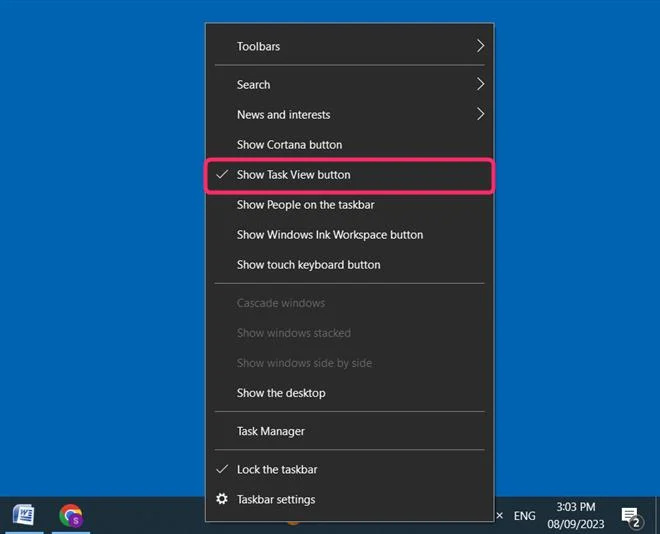
2: lisage uus töölaud
Uue töölaua lisamiseks tegumivaatesse klõpsake nuppu + Uus töölaud akna vasakus ülanurgas:
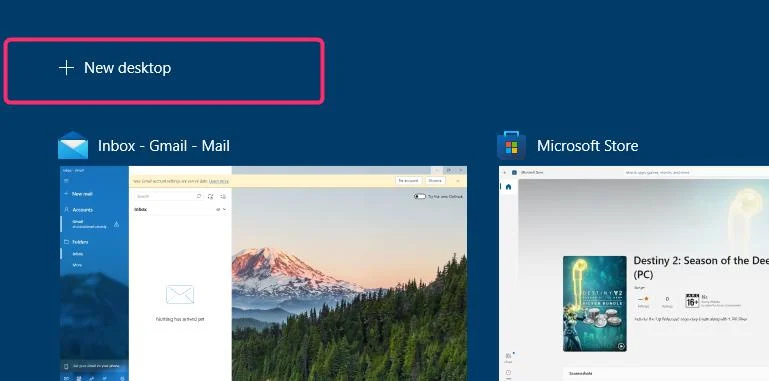
3. Navigeerige rakenduste vaates ülesandevaates
Kord Ülesande vaade avaneb, kuvatakse ekraanil kõik süsteemis avatud rakendused. Saate navigeerida mis tahes rakenduse juurde ja klõpsata vahekaardil, et see kiiresti avada.
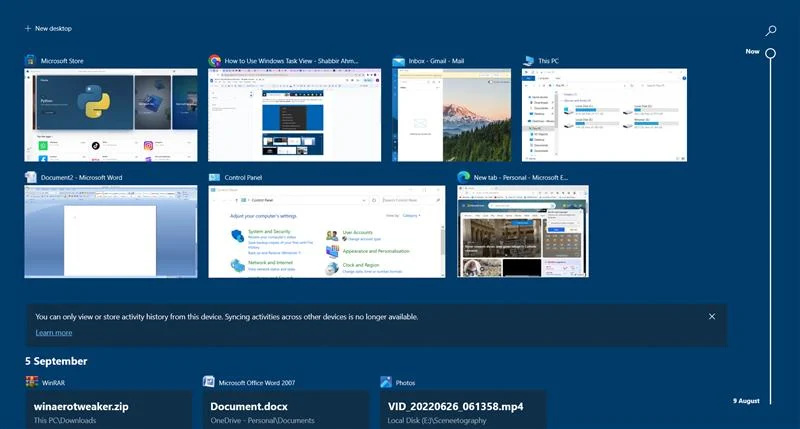
4: klõpsake Windows vasakule ja paremale
Ekraani poolitamiseks või mis tahes rakenduse liigutamiseks ekraani ühte nurka tuleb see ülesandevaate funktsioon mängu ja siin on mõned, mida sellega seoses järgida.
Samm 1: Paremklõpsake ülesannete vaates rakendust ja avaneb kontekstimenüü. Kontekstimenüüs näete valikuid Vajuta vasakule ja Pöörake paremale . Kliki Liiguta rakenduse teisaldamiseks teisele töölauale. Rakenduse saate avada kõigil töölaudadel kontekstimenüüst ja rakenduse sulgeda.
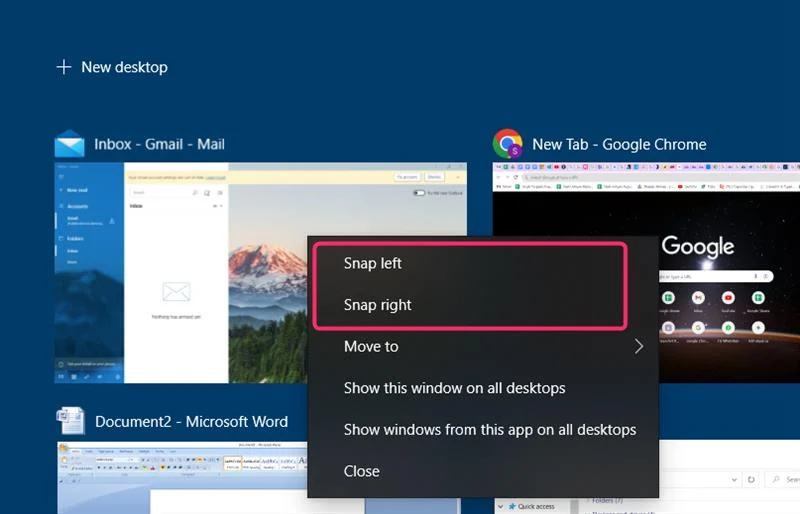
2. samm: Kliki Vajuta vasakule , Aken klõpsab ekraanil vasakule. Samamoodi klõpsake nuppu Pöörake paremale , Aken klõpsab otse ekraanile:
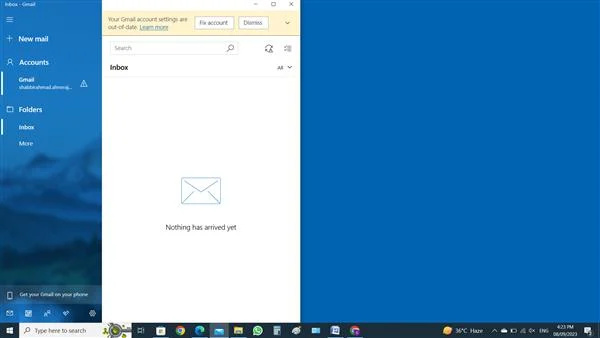
5: ajaskaala ülesandevaates
Operatsioonisüsteemis Windows 10 aitab ajaskaala funktsioon teil meeles pidada ja leida faili, millega töötate ja mille varem pooleli jäite. Kõik eelnevad tegevused on ajaskaalal rühmitatud kuupäeva ja kellaaja järgi ning saate hõlpsalt minna rakendusse sealt, kus varem rakenduse pooleli jäite.
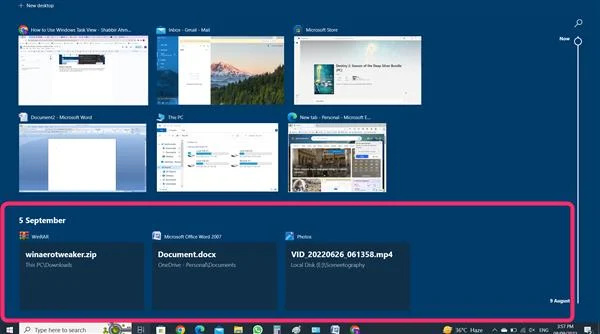
Akna paremal küljel kuvatav kerimisriba aitab teil navigeerida ajaskaalal kindlale kellaajale ja kuupäevale. Akna paremas ülanurgas olev otsinguriba aitab otsida töölaualt konkreetset rakendust:
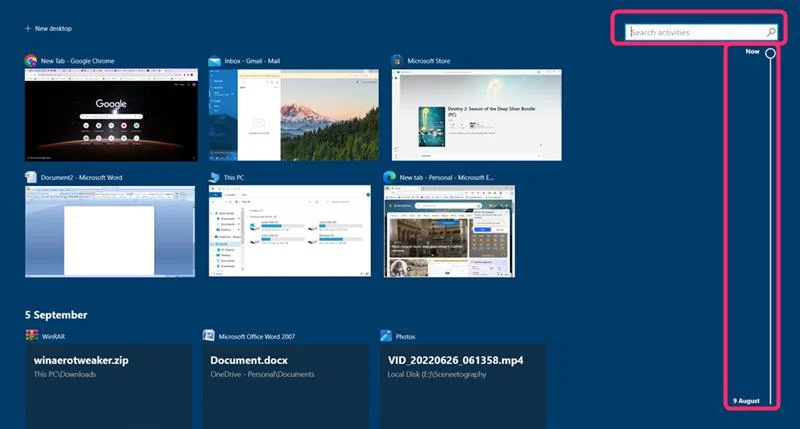
Järeldus
Ülesandevaade aitab meil rakenduses navigeerida ja seda kiiresti avada. See haldab kõigi hiljuti avatud rakenduste ajalookirjet. Ülesandevaate ajaskaala funktsioon aitab teil meeles pidada ja leida faili, millega töötate ja mille varem pooleli jäite. Kõik eelnevad tegevused on rühmitatud kuupäeva ja kellaaja järgi.